[Get Texture Map Color]コンパウンドを使用して、さまざまなオブジェクトにテクスチャ マップを作成し、そのテクスチャ マップを使用してパーティクル カラーを定義できます。使用できるオブジェクトは、選択した場所に応じて異なります。エミッタ オブジェクト、衝突させる障害物、貼り付け、スライド、ゴール オブジェクト、または入力として使用する任意のオブジェクトなどを使用できます。
テクスチャ マップは、イメージ ファイルまたはシーケンス、および UV 座標のセットから構成されます。テクスチャ マップは、通常のテクスチャと似ていますが、サーフェイス カラーでなくパラメータをコントロールするために使用されます。テクスチャ マップを作成するには、テクスチャ プロジェクション方法を選択し、イメージ ファイルをリンクさせます(すべてテクスチャ マップ プロパティで行います)。
[Get Texture Map Color]コンパウンドは、テクスチャ マップで定義されたイメージからカラー値を取得し、それらを使用してパーティクルのカラーを変更します。
(左下)多くのカラーを使うテクスチャ マップ イメージは、エミッタ オブジェクトで定義されます。(右)パーティクルは、イメージのカラーを使用して放出されます。
テクスチャ マップを適用するオブジェクトを選択し、任意のツールバーから[取得](Get)  [プロパティ](Property)
[プロパティ](Property)  [テクスチャ マップ](Texture Map)を選択します。テクスチャ マップが適用され、プロパティ エディタが開きます。
[テクスチャ マップ](Texture Map)を選択します。テクスチャ マップが適用され、プロパティ エディタが開きます。
エミッタ オブジェクト、衝突させる障害物、貼り付け、スライド、ゴール オブジェクト、または入力として使用する任意のオブジェクトなどを使用できます。
オブジェクトのジオメトリに応じて、テクスチャ投影方法を選択し、そこにリンクするイメージまたはシーケンスを選択します。テクスチャ プロジェクションは、イメージのカラーをジオメトリにマッピングします。
パーティクル放出を作成します。「さまざまなICE パーティクル放出の設定」を参照してください。
使用するテクスチャ マップのあるオブジェクトが ICE ツリーに存在し、接続されていることを確認してください([Emit]コンパウンドに接続されているエミッタ オブジェクトなど)。
[Getters]グループの[Get Texture Map Color]コンパウンドを選択し、グラフ エリアにドラッグします。
このコンパウンドの出力を、テクスチャ マップがあるオブジェクトが接続される任意のコンパウンドの[Color]ポート([Emit]コンパウンドの[Color]ポートなど)に接続します。
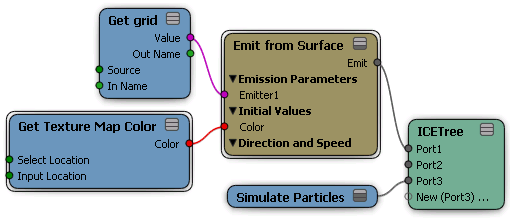
[Get Texture Map Color]コンパウンドのプロパティ エディタの[Select Location](Location)で、テクスチャ マップのカラーとして使用する位置を[Emit Location]、[Collision Location]、[Stick Location]、[Slide Location]、[Goal Location]、[Input Location]から選択します。この値は、定義され ICE ツリーで接続されたテクスチャ マップを持つオブジェクトに基づいて選択します。